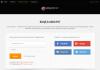Cryptoprovider وسیله ای برای محافظت رمزنگاری از اطلاعات است () که بدون آن استفاده غیرممکن می شود. بر اساس الگوریتم های رمزنگاری شکل می گیرد و اجرای این فرآیندها تنها با حضور CIPF امکان پذیر است. CryptoPro CSP محبوب ترین محصول در بازار روسیه از ابزارهای رمزنگاری است. اکثر پلتفرمهای تجارت الکترونیک، سیستمهای اطلاعات دولتی (EAIS FTS، EGAIS و غیره) و مقامات نظارتی که گزارشها را از طریق اینترنت (FTS، FSS، PFR) میپذیرند با این برنامه کار میکنند.
در پایان سپتامبر 2019، دو نسخه CIPF در خط CRYPTO-PRO - 4.0 و 5.0 معتبر هستند. هر دو برنامه دارای گواهینامه هستند و طیف کاملی از فرصت ها را برای دارندگان EDS فراهم می کنند. در این مقاله، ما بر روی، عملکردها و ویژگی های نرم افزار، ویژگی های مجوز، مراحل نصب و پیکربندی تمرکز خواهیم کرد.
ما به شما کمک می کنیم EDS دریافت کنید. مشاوره 24 ساعته
درخواست بدهید و مشاوره بگیرید.
CIPF CryptoPro نسخه 4.0: ویژگی ها و عملکرد
پورتال های دولتی و پلتفرم های تجاری که از کاربران می پذیرند الزامات و دستورالعمل های کار با اسناد الکترونیکی را در وب سایت خود ارسال می کنند. علاوه بر این، یکی دیگر از ارائه دهندگان رمزنگاری محبوب در بازار وجود دارد - VipNet CSP. اما برخی از سازمان ها (به عنوان مثال Rosreestr) کاربران را در انتخاب خود محدود می کنند و در الزامات استفاده اجباری از CryptoPro CSP را نشان می دهند. هنگام صدور گواهیهای CEDS، مراکز صدور گواهینامه نیز اغلب از CryptoPro استفاده میکنند، بنابراین اگر کاربر ارائهدهنده رمزنگاری دیگری را روی رایانه شخصی نصب کند، ممکن است هنگام ایجاد ES خطاهایی رخ دهد.
توابع نرم افزاری
ابزارهای نرم افزار CryptoPro به طور سیستماتیک به روز و بهبود می یابند. آخرین نسخه ساخت تایید شده (نسخه 3-Base). تمام به روز رسانی های فعلی را می توان در وب سایت رسمی توسعه دهنده در بخش "گواهی ها" ردیابی کرد.
ارائه دهنده رمزارز توسط FSB تأیید شده است. این بدان معنی است که می توان از آن برای ایجاد امضای الکترونیکی و رمزگذاری داده ها مطابق با قانون FZ-63 استفاده کرد.
SKZI عملکردهای زیر را انجام می دهد:
- به فایل های دیجیتالی تایید شده توسط CECP اثر قانونی می دهد.
- از به خطر افتادن داده ها با کمک ابزارهای رمزگذاری مدرن و حفاظت از تقلید جلوگیری می کند.
- اصالت و تغییرناپذیری فایل های الکترونیکی را تضمین می کند.
- از مجوز رسمی کارآفرینان خصوصی و اشخاص حقوقی در سایت های اینترنتی و پورتال های وب ارگان های دولتی پشتیبانی می کند.
بدون ارائهدهنده رمزنگاری، کاربر نمیتواند در مدیریت اسناد الکترونیکی (EDM) شرکت کند و عملیات زیر را انجام دهد:
- از راه دور ؛
- ارسال اسناد گزارش به Rosstat، FIU و سایر سازمان های دولتی؛
- تعامل در خدمات اطلاعاتی، AIS Goszakaz، GIS مسکن و خدمات عمومی و غیره؛
- نقل و انتقالات بانکی و سایر تراکنش های مالی که در آن CECP مورد نیاز است.
- ثبت درخواست آنلاین برای شرکت در مزایده طبق قانون فدرال شماره 223 و شماره 44.
- حمایت از روند ورشکستگی؛
- تعامل با شرکت کنندگان EDI شرکت.
از 1 ژانویه 2019، همه CA گواهینامه های الکترونیکی را طبق استاندارد جدید (GOST R 34.10-2012) صادر می کنند. این نرم افزار به طور کامل با این استاندارد مطابقت دارد و از الگوریتم های رمزگذاری جدید پشتیبانی می کند.
-
سیستم مورد نیاز برای نصب نرم افزار
برای استفاده کامل از تمام عملکردهای ارائه دهنده رمزنگاری، تنها چیزی که باقی می ماند نصب گواهینامه ها در رجیستری رایانه شخصی است. به عنوان یک قاعده، CA ها گواهینامه هایی را در رسانه های فلش کلیدی صادر می کنند، در موارد نادر آنها به ایمیل مالک ارسال می شوند.
این گواهی در بخش "سرویس" برنامه CryptoPro نصب شده است. این روش توصیه می شود مطابق با دستورالعمل های توسعه دهنده انجام شود. در نتیجه، گواهی باید در پوشه "شخصی" ذخیره شود.
در مرحله نهایی، گواهی ریشه (CA) را که برای دانلود در وب سایت CA موجود است، ذخیره کنید. این سند در پوشه Trusted ذخیره شده است. CS عملکرد مهمی را در EDF انجام می دهد - تأیید می کند که گواهی از یک CA معتبر دریافت شده است.
CIPF* هنگام رمزگذاری و رمزگشایی اسناد با استفاده از ES مورد نیاز است. برای کار در CBS* یا شرکت در تجارت الکترونیکی، "CryptoPro" باید روی رایانه نصب شود.
1. حذف CIPF "CryptoPro"
حذف برنامه تنها در صورتی امکان پذیر است که از حقوق سرپرست روی رایانه برخوردار باشید. مطمئن شوید که آنها را دارید!
همیشه CIPF را فقط از طریق پوسته "افزودن یا حذف برنامه ها" حذف کنید!
"شروع - کنترل پنل - افزودن یا حذف برنامه ها" را باز کنید.
در لیست برنامه های نصب شده، CIPF CryptoPro CSP (CryptoPro CSP) را پیدا کنید. با مکان نما برجسته کنید و روی "حذف" کلیک کنید. برنامه حذف CIPF بارگیری می شود. دستورالعمل های برنامه را دنبال کنید.
هنگام حذف نصب CryptoPro CSP، ممکن است CryptoPro TLS در لیست برنامه ها وجود داشته باشد. آن را هم حذف کنید.
پس از اتمام، کامپیوتر خود را مجددا راه اندازی کنید.
2. دانلود کیت توزیع CIPF "CryptoPro"
شما باید کیت توزیع برنامه را پس از پیش ثبت نام در سایت "CRYPTO-PRO" دانلود کنید یا سفارش در شرکت ما "United CryptoSystems".
هنگام ثبت نام، یک نام کاربری و رمز عبور برای ورود ایجاد می شود.

در پنجره بعدی صفحه ای را مشاهده می کنید که دارای یک قرارداد مجوز است. شرایط و ضوابط را بخوانید، روی دکمه "موافقم" در پایین صفحه کلیک کنید تا به بخش دانلود توزیع بروید.
طبق لیست، به "نسخه های تایید شده" می رسیم و پیوند "CryptoPro CSP 4.0 R3 برای ویندوز" را انتخاب می کنیم، کیت توزیع را در رایانه خود بارگیری می کنیم.

3. نصب CryptoPro CSP 4.0
قبل از شروع نصب CryptoPro CSP همه برنامه های در حال اجرا را ببندید.
فایل CSPSetup.exe دانلود شده را اجرا کنید.

در طول مراحل نصب، یک پنجره اطلاعاتی ظاهر می شود که به شما اطلاع می دهد که باید رایانه خود را مجددا راه اندازی کنید. تمام برنامه هایی را که در حال حاضر در آنها کار می کنید ببندید، روی OK کلیک کنید.
منتظر بمانید تا نصب CryptoPro تمام شود و کامپیوتر شما را مجددا راه اندازی کنید.
پس از راه اندازی مجدد رایانه شخصی، باید شماره سریال مجوز CryptoPro را وارد کنید:
"شروع" - "کنترل پنل" - "CryptoPro CSP" را اجرا کنید. در تب General، روی Enter License کلیک کنید. اطلاعات کاربر را مشخص کنید، شماره مجوز را وارد کنید.

مطمئن شوید که تاریخ انقضای مجوز در قسمت Validity period یا دائمی اگر مجوز دائمی است ظاهر شود.
قبل از نصب، باید بدانید: EDS چیست و چرا نصب آن ضروری است؟ EDS - امضای دیجیتال شخصی الکترونیکی. این مجموعه از اعداد و حروف، اسناد و گواهی های سطوح مختلف را رمزگذاری می کند. محتوای اصلی اسناد اغلب پاسپورت یا سایر اطلاعات شخصی (به عنوان مثال، حقوق) است. البته قبل از نصب این امضا باید گرفته شود. این کار در دفتر اسناد رسمی که با ECP و EDS سروکار دارد انجام می شود.
اگر می خواهید یک امضای دیجیتال نصب کنید و مجوز چاپ را تأیید کنید، باید برنامه ای را برای شناسایی آن از قبل نصب کنید. هیچ چیز بدون او کار نخواهد کرد. اغلب CryptoPRO CSP 3.6 است. می توانید آن را از روی دیسک نصب کنید، که قبلاً آن را در فروشگاه خریداری کرده اید، یا می توانید آن را از اینترنت نصب کنید.
در یک یادداشت!گزینه دوم بسیار ساده تر است. نسخه مجاز برنامه حدود دو تا سه هزار روبل هزینه دارد.
مرحله 1.داده های رایانه خود را با دقت مطالعه کنید و از منوی Start استفاده کنید تا بررسی کنید که آیا برنامه قبلاً قبلاً نصب شده است (مخصوصاً اگر در حال حاضر قصد دارید از دستگاهی غیر از دستگاه خود استفاده کنید).

- اگر آن را ندارید، به مرحله شماره دو بروید.
- اگر هنوز روی دستگاه است، نسخه محصول را بررسی کنید، ببینید آیا مناسب شماست (اگر نه، پس برنامه باید دوباره نصب شود، اگر چنین است، همه چیز را بدون تغییر می گذاریم)، همچنین فراموش نکنید که مطمئن شوید که دوره اعتبار CryptoPRO منقضی نشده است! این خیلی مهمه.
گام 2اگر متوجه شدید که این برنامه در رایانه شما وجود دارد، به نصب ادامه دهید. گاهی اوقات انجام این کار خیلی آسان نیست. شما باید به سایت دارای مجوز بروید (این بسیار مهم است، زیرا نسخه دزدی به طور کامل کار نمی کند) و سعی کنید برنامه را نصب کنید.
- با رفتن به سایت تصویر زیر را مشاهده خواهید کرد.


- در اینجا باید ستون "پیش ثبت نام" را انتخاب کنید.

- با کلیک بر روی این لینک، از شما خواسته می شود که یک پرسشنامه را پر کنید. نکته اصلی نوشتن داده های قابل اعتماد و کامل است. پس از ثبت نام با توافقنامه موافقت کرده و اقدام به دانلود می کنیم.



مرحله 3با این حال، ما هنوز خود برنامه را دانلود نمی کنیم، بلکه فقط فایل نصب را دانلود می کنیم. بنابراین، پس از بارگذاری فایل، آن را باز کنید.

مرحله 4حالا خود برنامه را نصب می کنیم.
مهم!در برخی موارد، این اتفاق می افتد که برنامه آنتی ویروس از CryptoPRO عبور نمی کند، زیرا آن را ویروسی یا به ویژه خطرناک می داند. نترسید، بلکه فقط برنامه را در "Trusted" وارد کرده و بیشتر نصب کنید.

مرحله 4منتظر دانلود نهایی هستیم


مرحله 5برای اینکه برنامه به درستی روی رایانه شخصی شما کار کند، شماره مجوز (کلید) خود را وارد کنید.


ویدئو - نصب CryptoPro 4.0 و چرا به آن نیاز دارید
نصب گام به گام EDS
مرحله 1. تب "کنترل پنل" را باز کنید (با استفاده از ذره بین یا منوی "شروع").

گام 2ما یک برنامه از پیش نصب شده را راه اندازی می کنیم.

مرحله 3وقتی CryptoPRO شروع می شود، ما را به صفحه اصلی برنامه می برد. همانطور که می بینید چین های زیادی دارد. ما به یک برگه به نام "سرویس" نیاز داریم.


مرحله 4در مرحله بعد، باید «مشاهده گواهیها در محفظه کلید خصوصی» را انتخاب کنید. شما نباید نام محفظه کلید را به صورت دستی وارد کنید (البته اگر بخواهید می توانید این کار را انجام دهید، حق شماست) اما برای راحتی کار، روی تب "مرور" کلیک کنید.

مرحله 5پس از کلیک شما، یک برگه اضافی ظاهر می شود که در آن باید ظرف خود و همچنین یک خواننده موجود را انتخاب کنید. وقتی با همه چیز آشنا شدید و داده ها را بررسی کردید، روی "OK" کلیک کنید.

مرحله 6اگر همه کارها را به درستی انجام دادید، ما به برگه قبلی برمی گردیم. ما نیازی به اضافه کردن هیچ تغییر دیگری نداریم، بنابراین با کلیک بر روی "بعدی" به پنجره بعدی بروید.

مرحله 7شما به برگه بعدی منتقل شده اید. کاملاً تمام اطلاعات شخصی در اینجا قرار دارد که با EDS رمزگذاری شده است. همچنین می توانید تاریخ انقضا را پیدا کرده و مشاهده کنید. شماره سریال برنامه و امضای خود را نیز چک کنید (به هیچ وجه نباید آن را فراموش کنید). "Properties" را انتخاب کنید.

مرحله 8اکنون باید یک گواهینامه جدید نصب کنید.

مرحله 9به طور خودکار به برگه بعدی منتقل خواهید شد. در اینجا باید تمام اطلاعات را به دقت مطالعه کنید. و اگر با آن موافق هستید، فقط به صفحه بعدی بروید.

مرحله 10در اینجا باید تمام گواهی هایی که در فروشگاه هستند را ببینیم. دکمه "مرور" در این مورد کمک خواهد کرد.

مرحله 11از آنجایی که ما اطلاعات شخصی خود را رمزگذاری کرده ایم، پوشه مناسب به نام "شخصی" را انتخاب کرده و روی "OK" کلیک می کنیم.

مرحله 12تبریک می گویم! شما گواهی را با موفقیت نصب کردید. برای تکمیل کامل، روی "Finish" کلیک کنید و فقط چند ثانیه صبر کنید.

می توانید گواهی های آماده را هم از هارد دیسک و هم از رسانه های قابل جابجایی نصب کنید. حالا بیایید در مورد نصب امضای الکترونیکی از درایو فلش USB صحبت کنیم.

در واقع، علاوه بر برخی اقدامات، کپی کردن EDS از درایو فلش USB هیچ تفاوتی با نصب معمول گواهینامه ها ندارد. قبل از نصب، فقط باید خود فلش درایو را با امضا در رایانه وارد کنید. اقدامات بعدی کاملاً و کاملاً با نصب معمول مطابقت دارد.
نصب گواهی ریشه
اصلاً چرا نصب گواهی ریشه ضروری است و کجا انجام می شود؟ گواهی ریشه در فروشگاه عمومی نصب می شود تا سرور را ایمن کند و عملکرد مطلوب آن را بدون هیچ گونه خطا یا کاستی تسهیل کند. برای نصب و دریافت گواهی، به یک TCP نیاز دارید. این یک مرجع گواهی آزمایشی برای محصول است. برای دسترسی به سایت هاب باید با یک سرپرست وارد برنامه شوید. ممکن است سایت توسط آنتی ویروس شما مسدود شده باشد، اما این کاملا طبیعی است. فقط ارزش افزودن آن را به موارد مورد اعتماد دارد تا در آینده مشکلی پیش نیاید.
از مقاله جدید ما، می توانید دریابید که کدام یک و همچنین نگاهی به بررسی دقیق بهترین برنامه ها بیندازید.
مرحله 1.درخواست گواهی

گام 2وقتی مجوز گرفتید از مرکز دانلود کنید.

مرحله 3گواهی را باز کنید و طبق دستورالعمل های روی صفحه نصب کنید (لازم نیست کاری انجام دهید، فقط چند بار روی دکمه "بعدی" کلیک کنید).


نصب کلید در "رجیستری"
اگر می خواهید بدانید و همچنین شرح مفصلی از برنامه را در نظر بگیرید، می توانید مقاله جدیدی در مورد آن در پورتال ما بخوانید.
مرحله 1.شما باید رجیستری را راه اندازی کنید. و تنها پس از آن می توانید شروع به نصب کلید کنید.

گام 2ظرفی که حاوی کلید/کلید است را کپی کنید.



مرحله 3آن را در "رجیستری" قرار دهید.

مرحله 4کانتینر موجود در برنامه را به همان روشی که با گواهی انجام شد در رجیستری نصب کنید.

CryptoPRO هنگام نصب گواهی مسدود می شود، چه کاری باید انجام دهم؟
برای جلوگیری از مسدود شدن برنامهها که بر نصب امضای شما تأثیر منفی میگذارد، باید:
- نصب نرم افزار دارای مجوز؛
- یک برنامه دارای مجوز نصب کنید، زیرا نسخه غیرقانونی اغلب در معرض فریز قرار می گیرد.
- رایانه را برای ویروس ها یا به روز رسانی های موجود بررسی کنید (در صورت وجود، باید حذف شوند).
همچنین، دلایل یخ زدگی می تواند موارد زیر باشد:
- مسیرهای فایل نادرست، عدم دقت آنها؛
- اگر مدت گواهی توسط شرکت متوقف شود یا در نهایت منقضی شده باشد.
اگر هیچ یک از دلایل پیشنهادی مناسب نیست، با خدمات پشتیبانی فنی تماس بگیرید، جایی که آنها قطعا به شما کمک می کنند و مشکل را برطرف می کنند.
ویدئو - نصب یک EDS (امضای دیجیتال) در CryptoPro CSP
برای شرکت در تجارت الکترونیک، هر کارآفرین باید امضای دیجیتالی خود را داشته باشد. EDS به عنوان آنالوگ یک امضای دست نویس عمل می کند که به یک سند الکترونیکی نیروی قانونی می دهد. برای شرکت در مزایده الکترونیکی در وبسایتهای تدارکات عمومی، ارائه ضمانتهای بالا برای اطمینان و صحت امضای ارسالی در درخواست شرکت در مناقصه و کلیه اسناد مربوطه ضروری است. به منظور احراز هویت افرادی که اسناد الکترونیکی را امضا می کنند، ابزار رمزنگاری CryptoPro ایجاد شد که امکان تولید و تأیید EDS را فراهم می کند.
برای به دست آوردن امضای دیجیتال خود، باید با یک مرجع صدور گواهینامه (CA)، که یک گواهی ریشه و همچنین یک کلید عمومی و خصوصی را صادر می کند، تماس بگیرید.
گواهی ریشه CAفایلی با پسوند cer است که به سیستم اجازه می دهد مرجع صدور گواهینامه را شناسایی کند.
کلید عمومی مشترکپرونده اسمی صاحب کلید الکترونیکی است که برای تأیید اعتبار و صحت سند امضا شده استفاده می شود. کلید عمومی را می توان در هر کجا و برای هر کسی منتشر و ارسال کرد، این اطلاعات عمومی است.
کلید خصوصی مشترکمجموعه ای از فایل های رمزگذاری شده است که در یک رسانه الکترونیکی ذخیره می شود. صاحب کلید خصوصی از یک پین کد مخفی برای مجوز در سیستم استفاده می کند، بنابراین در صورت مفقود شدن آن، مشترک باید بلافاصله از طریق مرکز صدور گواهینامه کلید خود را باطل کند.
پس از دریافت امضای الکترونیکی، نصب نرم افزار بر روی کامپیوتر برای کار با امضای دیجیتال ضروری است. ارائه دهنده رمزنگاری CryptoPro 3.6 از استانداردهای دولتی فدراسیون روسیه پشتیبانی می کند: GOST R 34.10-2001، GOST R 34.11-94 و GOST R 34.10-94.

هدف اصلی CryptoPro
- اطمینان از روند دادن اهمیت قانونی به اسناد الکترونیکی از طریق استفاده از EDS.
- تضمین محرمانه بودن و کنترل یکپارچگی اطلاعات رمزگذاری شده؛
- کنترل یکپارچگی و محافظت از نرم افزار در برابر تغییرات غیرمجاز.
ابزار CryptoPro 3.6 با سیستم عامل های زیر سازگار است:
- ویندوز 2008
- پنجره ها
- ویندوز ویستا
- 7 (هفت) ویندوز
- 2003 ویندوز
- XPWindows 2000
پس از انتشار مایکروسافت ویندوز 10، CryptoPro نیز نرم افزار خود را به روز می کند و نسخه جدید CryptoPro CSP 4.0 را تأیید می کند.
نصب و پیکربندی CryptoPro
- در سایت رسمی cryptopro.ru، باید نسخه مورد نیاز ابزار را خریداری کرده و ارائه دهنده رمزنگاری را نصب کنید. CryptoPro CSP را راه اندازی کنید و با استفاده از اعلان های نصب کننده، ابزار را بر روی رایانه خود نصب کنید.
- بعد، باید درایور پشتیبانی e-ID را نصب کنید. کلیدهای خصوصی را می توان روی فلاپی دیسک ها، کارت های هوشمند و سایر رسانه های الکترونیکی ذخیره کرد، اما توکن ها به شکل یک جا کلیدی USB (eToken، Rutoken) راحت ترین آنالوگ در نظر گرفته می شوند. برای عملکرد صحیح رسانه، درایور مناسب را نصب می کنیم.
- سپس باید خوانندگان را پیکربندی کنید. ما CryptoPro را به عنوان یک مدیر راه اندازی می کنیم و در پنجره ای که باز می شود، تب "Hardware" را پیدا می کنیم و روی "Configure readers" کلیک می کنیم. در پنجره "Manage readers" که باز می شود، روی "Add" کلیک کنید. خواننده مورد نظر را انتخاب کنید (به عنوان مثال، برای eToken، AKS ifdh 0 را انتخاب کنید). پس از نصب، روی "Finish" کلیک کنید.
- بیایید به نصب گواهی کاربر امضای دیجیتال شخصی برویم. در تب "سرویس"، روی "نصب گواهی شخصی" کلیک کنید. مسیر فایل گواهی را با پسوند cer مشخص کنید.
- سپس، رمز را در پورت USB رایانه وارد کنید، که نشان دهنده ظرف ذخیره کلید خصوصی است. برای پیکربندی در حالت خودکار، میتوانید کادر کنار «یافتن خودکار ظرف» را علامت بزنید. سیستم از شما می خواهد که یک کد پین وارد کنید و یک گواهی شخصی در فروشگاه قرار دهید. پس از نصب روی Finish کلیک کنید.
- بیایید به راه اندازی مرورگر برای کار با پورتال تدارکات عمومی برویم. سایت zakupki.gov.ru فقط با مرورگر اینترنت اکسپلورر کار می کند.در ویژگی های مرورگر، تب "امنیت" را انتخاب کنید که در آن باید "سایت های مورد اعتماد" را انتخاب کنید و روی "سایت ها" کلیک کنید. در پنجره ای که باز می شود، باید وب سایت های زیر را ثبت کنید:


چگونه کار EDS را بررسی کنیم؟
برای بررسی پارامترهای کاربر می توانید از صفحه آزمایشی http://www.etp-micex.ru/index/test-page/ استفاده کنید که با رفتن به آن اطلاعات مربوط به تنظیمات نرم افزار و گزینه های تصحیح خطاها را نمایش می دهد.
در زیر یک ویدیوی مرتبط وجود دارد: